如何给Word文件添加背景音乐
word怎么加入背景音乐的两种方法
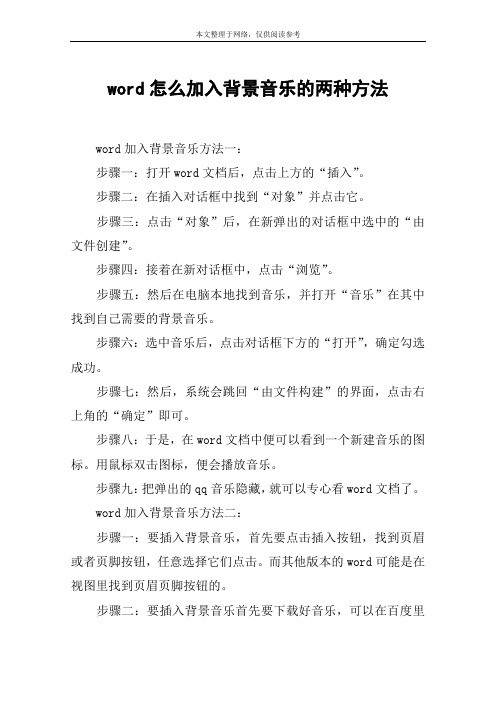
word怎么加入背景音乐的两种方法word加入背景音乐方法一:步骤一:打开word文档后,点击上方的“插入”。
步骤二:在插入对话框中找到“对象”并点击它。
步骤三:点击“对象”后,在新弹出的对话框中选中的“由文件创建”。
步骤四:接着在新对话框中,点击“浏览”。
步骤五:然后在电脑本地找到音乐,并打开“音乐”在其中找到自己需要的背景音乐。
步骤六:选中音乐后,点击对话框下方的“打开”,确定勾选成功。
步骤七:然后,系统会跳回“由文件构建”的界面,点击右上角的“确定”即可。
步骤八:于是,在word文档中便可以看到一个新建音乐的图标。
用鼠标双击图标,便会播放音乐。
步骤九:把弹出的qq音乐隐藏,就可以专心看word文档了。
word加入背景音乐方法二:步骤一:要插入背景音乐,首先要点击插入按钮,找到页眉或者页脚按钮,任意选择它们点击。
而其他版本的word可能是在视图里找到页眉页脚按钮的。
步骤二:要插入背景音乐首先要下载好音乐,可以在百度里下载mp3或者其他格式音乐,保存在你自己制定的文件夹内,以备打开。
步骤三:点击页眉或页脚按钮,再点击插入按钮在其包含的菜单里找到对象按钮并点击,出现下图对话框,点击新建,word97里没有window media player 选项,只好选择由文件创建按钮。
步骤四:点击由文件创建按钮后,浏览文件夹,找到音乐文件,点击确定就会在word里出现音乐图标。
步骤五:如果想让插入的音乐自动播放,就右键单击该音乐图标,出现属性按钮,点击之。
注意word97右键点击音乐图标不会出现属性按钮,笔者认为该版本没有此项功能。
步骤六:点击属性按钮后,在播放选项里有自动播放一项在方框里点击鼠标,这样再打开word就能自动播放音乐。
注意还有一个程序需要选择才能确保音乐自动播放。
步骤七:在自动播放选项上面有选项模式按钮点击之出现下拉菜单,选择invisible选项。
再打开word,音乐就自动播放了。
...看了“word怎么加入背景音乐的两种方法”此文的人。
ppt2013怎么添加背景音乐

ppt2013怎么添加背景音乐
怎么在ppt2013中添加背景音乐呢?下面店铺就为你提供ppt2013怎么添加背景音乐的方法啦!
ppt2013添加背景音乐的方法:
PowerPoint 2013打开PPT文档以后点击【插入】-----【音频】--【PC上的音频】
在选择插入音频界面,格式选择所有格式。
这样可以让你选到MP3或是其它格式的音频。
然后选择你硬盘上音乐文件所在的位置选择好点击【插入】
插入成功。
就会和如下图所示一样的一个图标。
如果想要不同的图标则可以点击右边设置图片格式。
把那个喇叭设置的好看一点。
插入音乐以后可以点击这个音乐,再点击【播放】选项就可以它的相关的设置。
根据自己的需要求把它设置一下。
如果你发现这首歌太长了与你的PPT内容不搭配可以选择裁剪音频对这一段的音乐进行裁剪。
Word文档也能添加背景音乐
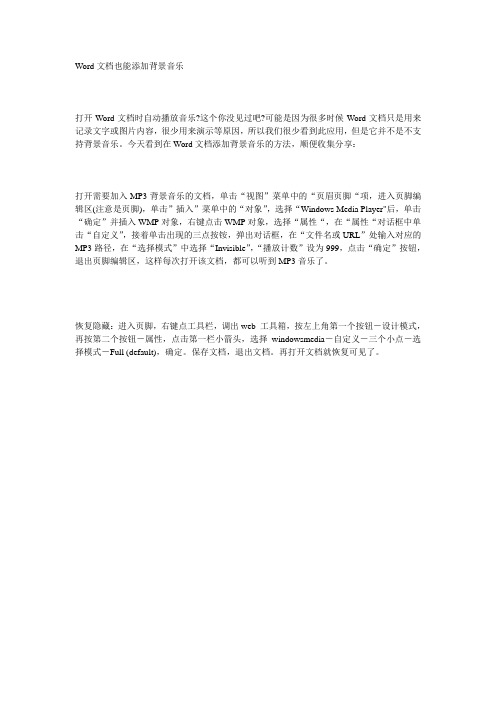
Word文档也能添加背景音乐
打开Word文档时自动播放音乐?这个你没见过吧?可能是因为很多时候Word文档只是用来记录文字或图片内容,很少用来演示等原因,所以我们很少看到此应用,但是它并不是不支持背景音乐。
今天看到在Word文档添加背景音乐的方法,顺便收集分享:
打开需要加入MP3背景音乐的文档,单击“视图”菜单中的“页眉页脚“项,进入页脚编辑区(注意是页脚),单击”插入”菜单中的“对象”,选择“Windows Media Player"后,单击“确定”并插入WMP对象,右键点击WMP对象,选择“属性“,在“属性“对话框中单击“自定义”,接着单击出现的三点按铵,弹出对话框,在“文件名或URL”处输入对应的MP3路径,在“选择模式”中选择“Invisible”,“播放计数”设为999,点击“确定”按钮,退出页脚编辑区,这样每次打开该文档,都可以听到MP3音乐了。
恢复隐藏:进入页脚,右键点工具栏,调出web 工具箱,按左上角第一个按钮-设计模式,再按第二个按钮-属性,点击第一栏小箭头,选择windowsmedia-自定义-三个小点-选择模式-Full (default),确定。
保存文档,退出文档。
再打开文档就恢复可见了。
word设置背景音乐的两种方法

word设置背景音乐的两种方法有时工作忙为了缓解一下可在文档参加一首MP3背景音乐,翻开后文档就开始播放音乐了,既能享受又不影响任何正常的,那么下面就由为大家提供下word设置背景音乐的技巧,希望能帮助您。
步骤一:在word文档菜单栏点击“插入”,选择“对象”选项。
步骤二:即可翻开“对象”的对话框。
步骤三:在翻开对象的对话框中,选择的对象类型为Windows Media Player对象,然后点击“确定”,即出现一个“控件工具箱”对话框和“Windows Media Player”控件步骤四:选中“Windows Media Player”控件,然后在控件工具箱中点击“属性”按钮,即可翻开的属性窗口步骤五:选中第二行的“ 自定义”然后点击,在自定义右侧表格后会显示一个“ … ” 按钮,单击该按钮就会翻开“ Windows Media Play 属性” 窗口。
步骤六:点击“ 文件名或URL ” 后的“ 浏览” 按钮,选择翻开需要播放的本地背景音乐文件目录,在“选择模式” 后的下拉列表从中选择“ Invisible ” 选项步骤七:可以在播放选项中设置一下播放的计数(如要重复播放5次就更改数字5,也可更改99,就会循环播放了),然后调整一下音量和平衡,点击“确定”即可完成设置。
步骤八:返回word文档,把之前翻开的属性窗口和在工作表中的Windows Media Play 控件隐藏。
单击控件工具箱中的“ 设计模式” 按钮结束设置,就会自动播放背景音乐了。
步骤一:首先,翻开你的word。
在翻开的word中,点击“插入”―――“对象”步骤二:这时会翻开“对象”的窗口,在这个窗口中,选择“Windows Media Player”,然后点击“确定”步骤三:这时在文档中,就会插入一个对象了,在这个对象,右击,选择“属性”步骤四:这时会退出“属性”的窗口,在这个窗口中,点击“自定义”,再点击后面的“…”按钮步骤五:这时会出现如下列图所示的界面了,首先点击“浏览”选择你要插入的音乐。
如何在幻灯片播放时插入背景音乐

请问在一个文件里面插入背景音乐时,如何在阅读幻灯片时,背景音乐不受影响,可以连续的播放?步骤一:选择“幻灯片放映”选择“自定义动画”双击或右击要播放的歌曲在“效果选项”中可自定义音乐“开始播放”和“停止播放”的方式将“停止播放”选择为“在张幻灯片后”,不要选择为“单击时”,一般选择为你的幻灯片的最后一页的页码。
步骤二:右击声音图标“小喇叭”选择“编辑声音对像”在“循环播放,直到停止”选项前打勾确定。
请问如何在全屏阅读幻灯片时连续播放插入的背景音乐在插入的音乐文件图标(通常是一个小嗽叭)上单击右键,选择“编辑声音对象”会弹出一个设置对话框,里面应该有一个计时,在下面的选项中找到连续播放,直到幻灯片结束!确定就了。
如何在幻灯片播放时插入背景音乐?二、在中插入音频、视频(一)插入背景音乐大家都知道在中可以向幻灯片中插入音乐、、和文件以及录音旁白。
但是用这些方法插入背景音乐时会出现一个光碟或喇叭小图标,虽然可以在播放时隐藏它,但是在编辑状态下往往是一个碍眼的东西。
而且除了录音方式外,其他方式不把音乐内容真正插入中,如复制或打包时遗漏音乐文件,在别的电脑上就放不出声音了。
那么怎么解决这个问题呢?选中第一页幻灯片,在“幻灯片放映”菜单下选择“幻灯片切换”,对话框中的“效果”和“换页方式”按照你的要求设置,在“声音”一栏内选“其他声音”,然后添加声音文件。
这里添加的只能是文件,所以如果是其他格式需要事先转化成格式。
然后在“循环播放,到下一声音开始时”选项前打钩。
再点击“应用”,就完工了。
用这种方法制作只有文字、图片和背景音乐的普通幻灯片没有多余的小喇叭图标,没有多余的音乐文件,简捷方便。
需要强调的是:这种方法只支持格式的文件,并且会导致演示文档本身的体积飙升:当然了,这种方法实际上是把音乐文件直接打包进演示文档之中了。
(二)插入可控制的音乐选取视图〉工具栏〉控件工具箱,界面上会出现一个浮动工具箱,点击右下角的“其它控件”标志选择控件“”,然后用“”字形在页面上画出一个矩形,即嵌入一个播放器。
打开word后自动播放声音

不知道,你有没有试过,当你打开用Word编辑的文章时,会惊讶的发现怎么还有音乐放出。
想必一些网友还不知道吧,其实按照下面的步骤操作你也可以做到。
第1步:打开要添加背景音乐的文档,单击“视图”菜单,选择“页眉和页脚”命令,切换到页脚编辑状态。
如图1所示。
图1
第2步:然后再打开“插入”菜单下的“对象”命令,在弹出的“对象”类型中选择“WindowsMediaPlayer”插入一个WMP对象。
如图2所示。
图3
第3步:右击单击插入的对象,选择“属性”命令,(如图3所示)单击打开的属性窗口上方的“自定义”按钮,然后单击“自定义”后的“浏览”按钮,在打开的窗口中设置“源”的“文件名或URL”,即单击“浏览”按钮将要自动播放的文件添加进来,同时将“选择模式”设为“Invisible”,将“播放选项”设为“自动启动”,“播放计数”根据需要设置,全部设好之后单击“确定”按钮保存设置返回主界面并保存Word文档。
如图5所示
图3
图4
通过上面的方法,就可以在打开该文档,即可自动播放插入其中的背景音乐了。
word怎么添加背景的两种方法
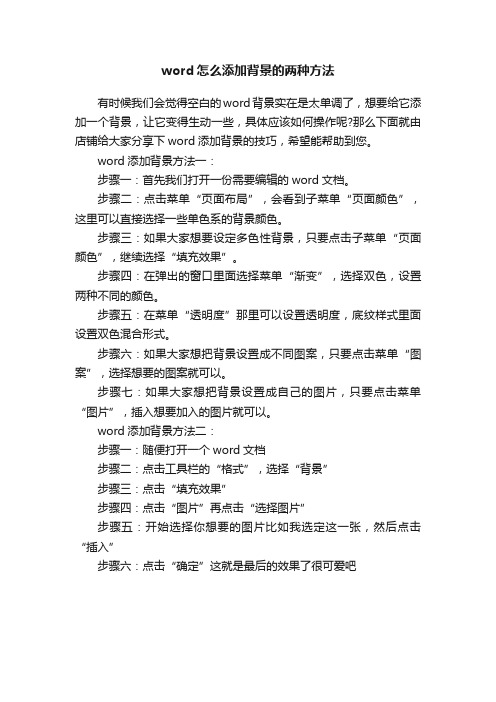
word怎么添加背景的两种方法
有时候我们会觉得空白的word背景实在是太单调了,想要给它添加一个背景,让它变得生动一些,具体应该如何操作呢?那么下面就由店铺给大家分享下word添加背景的技巧,希望能帮助到您。
word添加背景方法一:
步骤一:首先我们打开一份需要编辑的word文档。
步骤二:点击菜单“页面布局”,会看到子菜单“页面颜色”,这里可以直接选择一些单色系的背景颜色。
步骤三:如果大家想要设定多色性背景,只要点击子菜单“页面颜色”,继续选择“填充效果”。
步骤四:在弹出的窗口里面选择菜单“渐变”,选择双色,设置两种不同的颜色。
步骤五:在菜单“透明度”那里可以设置透明度,底纹样式里面设置双色混合形式。
步骤六:如果大家想把背景设置成不同图案,只要点击菜单“图案”,选择想要的图案就可以。
步骤七:如果大家想把背景设置成自己的图片,只要点击菜单“图片”,插入想要加入的图片就可以。
word添加背景方法二:
步骤一:随便打开一个word文档
步骤二:点击工具栏的“格式”,选择“背景”
步骤三:点击“填充效果”
步骤四:点击“图片”再点击“选择图片”
步骤五:开始选择你想要的图片比如我选定这一张,然后点击“插入”
步骤六:点击“确定”这就是最后的效果了很可爱吧。
Word的使用技巧
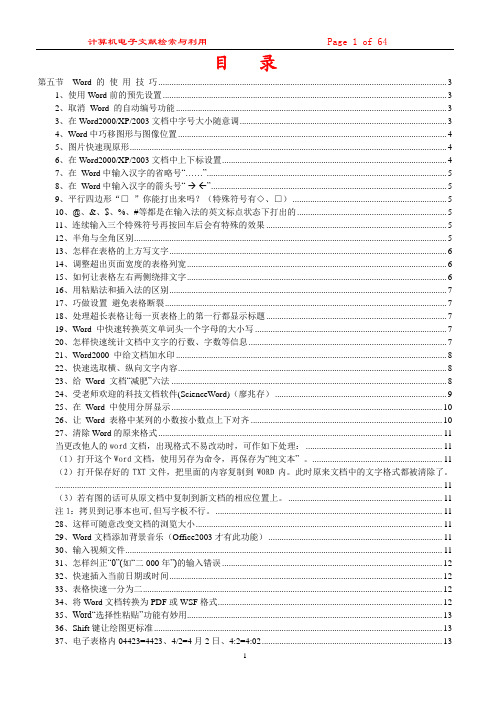
目录第五节Word 的使用技巧 (3)1、使用Word前的预先设置 (3)2、取消Word 的自动编号功能 (3)3、在Word2000/XP/2003文档中字号大小随意调 (3)4、Word中巧移图形与图像位置 (4)5、图片快速现原形 (4)6、在Word2000/XP/2003文档中上下标设置 (4)7、在Word中输入汉字的省略号“......”. (5)8、在Word中输入汉字的箭头号“ →←” (5)9、平行四边形“□”你能打出来吗?(特殊符号有◇、□) (5)10、@、&、$、%、#等都是在输入法的英文标点状态下打出的 (5)11、连续输入三个特殊符号再按回车后会有特殊的效果 (5)12、半角与全角区别 (5)13、怎样在表格的上方写文字 (6)14、调整超出页面宽度的表格列宽 (6)15、如何让表格左右两侧绕排文字 (6)16、用粘贴法和插入法的区别 (7)17、巧做设置避免表格断裂 (7)18、处理超长表格让每一页表格上的第一行都显示标题 (7)19、Word 中快速转换英文单词头一个字母的大小写 (7)20、怎样快速统计文档中文字的行数、字数等信息 (7)21、Word2000 中给文档加水印 (8)22、快速选取横、纵向文字内容 (8)23、给Word 文档“减肥”六法 (8)24、受老师欢迎的科技文档软件(ScienceWord)(廖兆存) (9)25、在Word 中使用分屏显示 (10)26、让Word 表格中某列的小数按小数点上下对齐 (10)27、清除Word的原来格式 (11)当更改他人的word文档,出现格式不易改动时,可作如下处理: (11)(1)打开这个Word文档,使用另存为命令,再保存为“纯文本”。
(11)(2)打开保存好的TXT文件,把里面的内容复制到WORD内。
此时原来文档中的文字格式都被清除了。
(11)(3)若有图的话可从原文档中复制到新文档的相应位置上。
- 1、下载文档前请自行甄别文档内容的完整性,平台不提供额外的编辑、内容补充、找答案等附加服务。
- 2、"仅部分预览"的文档,不可在线预览部分如存在完整性等问题,可反馈申请退款(可完整预览的文档不适用该条件!)。
- 3、如文档侵犯您的权益,请联系客服反馈,我们会尽快为您处理(人工客服工作时间:9:00-18:30)。
Word文件添加背景音乐
一直以来,Word文档就是个静悄悄的世界。
如果你想一边编辑文档,一边听听音乐,那么必须启动第三方的播放软件才行。
其实我们完全可以将MP3嵌入到Word之中,只要你启动该文档,那么即可自动播放你嵌入其中的MP3歌曲。
我们就从复制下面的文字、建立新的文档开始吧:
单击“视图”菜单,选择“页眉和页脚”命令,进入到页眉和页脚编辑状态(全文灰化),然后再打开“插入”菜单下的“对象”命令,在对象类型中选择“Windows Media Player”插入。
(此时,文档中出现了“Windows Media Player”的插件。
)
右击“Windows Media Player”的插件,选择“属性”命令,单击打开的属性窗口上方的“自定义”按钮,然后单击“自定义”后的“…”按钮,在打开的窗口中设置“源”的“文件名或URL”,即单击“浏览”按钮添加将要自动播放的MP3,同时将“选择模式”设为“Invisible”,将“播放选项”设为“自动启动”,“播放计数”根据需要设置,全部设好之后单击“确定”按钮,保存设置,返回主界面,并保存Word文档。
只要再次打开该文档,即可自动播放插入其中的背景音乐了。
1。
